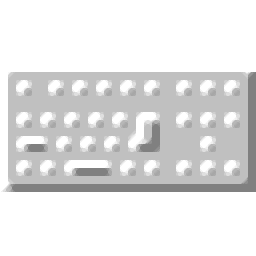
KbdEdit(键盘编辑)
v23.5.0 免费版- 软件大小:13.9 MB
- 软件语言:英文
- 更新时间:2024-02-01
- 软件类型:国外软件 / 键盘鼠标
- 运行环境:WinXP, Win7, Win8, Win10, WinAll
- 软件授权:免费软件
- 官方主页:http://www.kbdedit.com/
- 软件等级 :
- 介绍说明
- 下载地址
- 精品推荐
- 相关软件
- 网友评论
KbdEdit是一款可以让用户在Windows系统设置键盘布局的软件,如果你需要自定义键盘按钮,可以在这款软件上编辑相关的按键布局方式,可以在软件上显示虚拟键盘,可以为相关的按键设置新的字幕,也可以为按键设置新的字符,让用户可以重新映射键盘的各种功能,适合需要使用键盘控制软件,使用键盘做其他事情的朋友使用;KbdEdit功能非常丰富,可以在软件上随意编辑字母或数字、控制、Alt、Shift、功能按键、多媒体按键,如果你需要自定义键盘就可以下载使用。
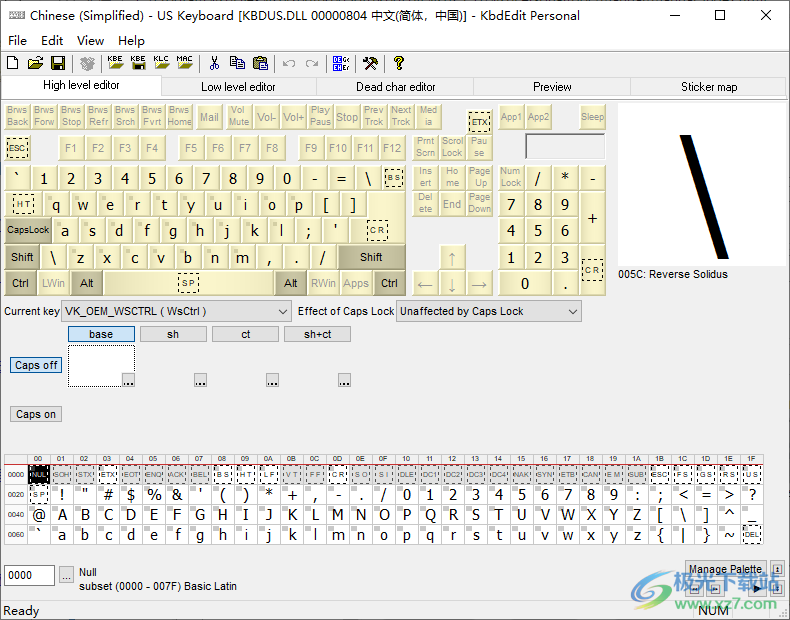
软件功能
一、有史以来最强大的键盘编辑器
精益求精,速度极快
KbdEdit 完全用 C++ 语言编写,因此它非常出色 性能和响应能力。Code-bloat free: two self-sufficient exe files is all that ever installed on 您的计算机(演示版中只有一个文件)
KbdEdit 直接快速地写入 Windows DLL 布局文件,无需中介 代码生成、编译和链接等步骤。
二、特殊键和功能键重新编程
KbdEdit 不是普通的键盘映射器:您不仅可以为任何键分配任何字母或特殊字符, 但是使用个人版,您可以重新映射任何的物理位置和功能,我们的意思是任何键:字母 或数字、控制、Alt、Shift、功能、 多媒体键或光标键。
您甚至可以重新编程诸如 Caps/Num/Scroll Lock 和 数字键盘键。
缺少正确的 Ctrl,该 Ctrl 已从笔记本电脑的键盘中排出 喜欢你从不使用的“上下文菜单”键?使用 KbdEdit,没有什么比 把它带回来。
三、前所未有的易用性
只需启动程序并使用它,在 10 分钟内您也会 成为键盘布局专家。
使用 KbdEdit,所有键盘功能都触手可及,等着您 根据您的喜好重新编程它们 - 只有一个菜单项,按钮 单击或拖放。
四、撤消/重做
您可以随心所欲地进行实验 - 始终进行多级撤消/重做 给你一条简单的回程路线。
五、瞬间预览
您所做的任何更改都可以立即在“预览”屏幕中进行测试。
不要浪费时间设计精心设计的布局,却发现它们是人体工程学的灾难 一旦你尝试使用它们。进行任何更改后立即进行测试。
六、打印您自己的键盘贴纸
使用 KbdEdit 的键帽贴纸,您可以 可以使任何物理键盘逐键匹配您的自定义布局
七、舒适 Unicode 导航
KbdEdit 屏幕底部的 Unicode 调色板将很快成为您的 最好的朋友。它会自动调整到当前布局,仅显示 对您的语言有意义的字符范围,并突出显示字符 显示在当前布局中。
更好的是,您甚至可以将字符拖放到其他应用程序 - KbdEdit 是一个 比 Windows 内置 CharMap 本身更好的 CharMap
Unicode 及其 65 536 个码位永远不会再吓倒您。
软件特色
1、共享布局
要在其他地方部署自定义布局,您只需要“导出”它并 使用“导入”功能 目标计算机。
目标甚至不必运行完整版的 KbdEdit - Player 版,其慷慨的 批量折扣,提供了一种经济高效的方式来部署自定义布局 计算机数量。
或者,使用 KbdEdit Premium,您可以生成独立的布局安装程序包,这些包允许您免费分发给广大受众 用户。
2、不会对您的系统造成伤害
您所做的更改将严格本地化为创建的自定义布局 使用 KbdEdit。Windows 标准布局,以及使用其他布局创建的布局 工具,防止任何意外损坏
3、不要失去您在 MSKLC 的投资
KbdEdit 无缝导入由 Microsoft 键盘布局生成的 KLC 文件 造物主。这不仅使迁移变得轻松,而且还使 部署 KLC 文件 在 64 位 Windows 下,使用 MSKLC 无法实现 独自。
4、简单部署
使用 KbdEdit,您的自定义布局可以成为您最喜欢的部分 布局列表,从那时起,可以从任何 Windows 访问它 应用。
使用方法
1、将KbdEdit软件安装到电脑,点击next
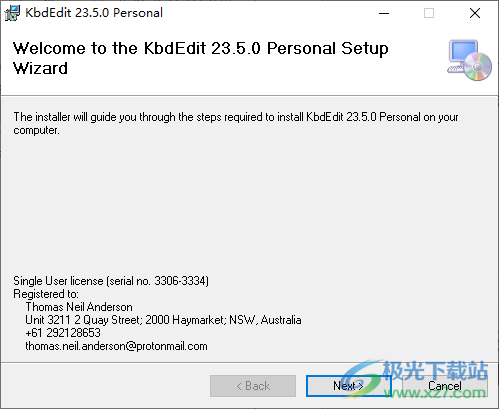
2、如图所示,这里是软件的键盘编辑界面,点击界面上的虚拟按钮就可以设置新的按键
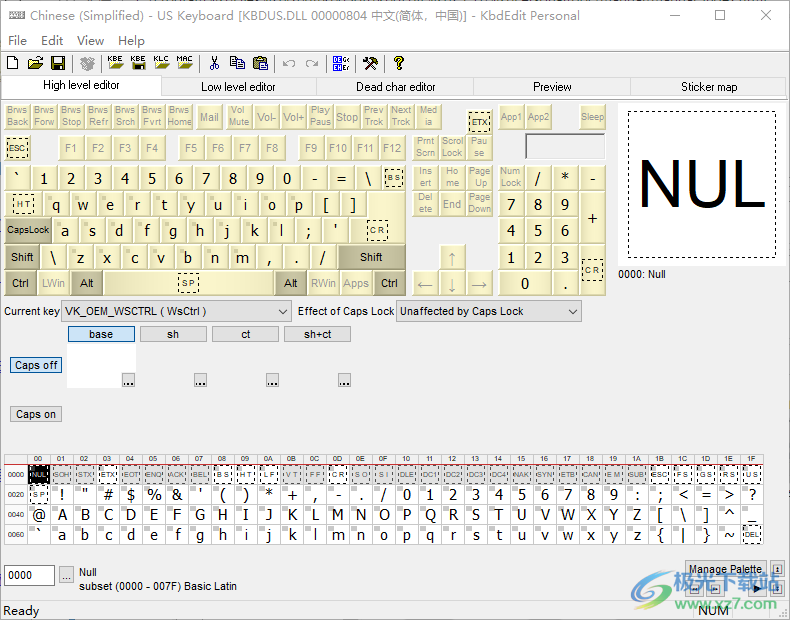
3、option
选择与物理键盘最匹配的类型
大回报smal Backspace
中等尺寸Returm大Backspace
小回大退格
ABNT中型返回小型Backspace
大按键
日语109
Typematrix 2030 101按键模式
自动完成
弹出提示
自动映射大小写
覆盖非空映射
杂项
启动时打开默认布局
自动重置Unicode调色板
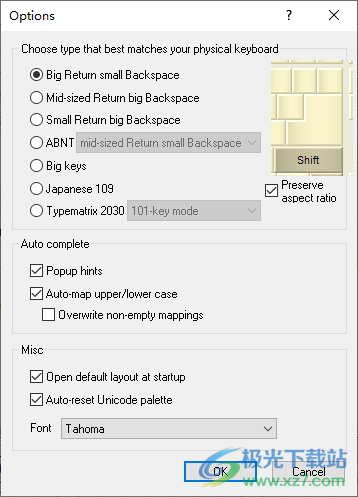
4、菜单功能
删除键盘布局。
生成布局安装包
导入KBE文件。
导出KBE文件。。
导入KLC文件。
导入Mac关键帧布局文件。
注册布局dll文件。
管理语言栏列表
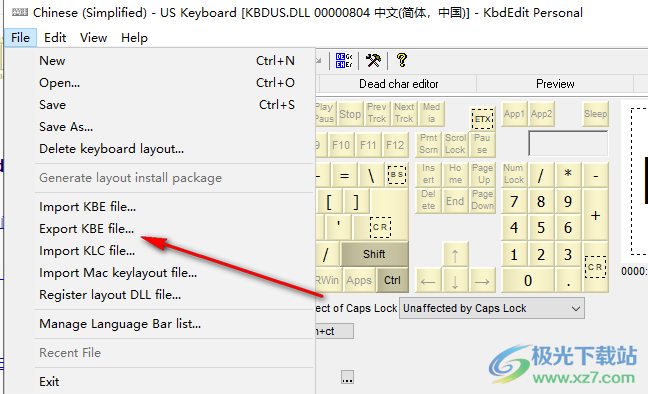
5、帮助功能,如果你需要查看详细的键盘编辑功能就可以点击help
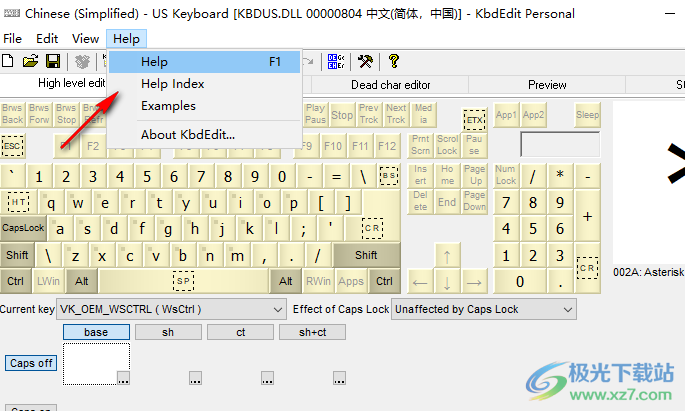
官方教程
从布局对话框导入死字符表
该功能仅在高级版和个人版中可用。
“从布局导入死字符表”对话框可通过按钮访问 在死亡角色中具有相同的名称 编辑。
在定义新的键盘布局时,有时需要“借用”一个 另一个布局中的死表。例如,您可能需要组合高级/低级映射 从一个布局到另一个布局的死字符表。
“从 布局“功能允许您自动执行此任务,并避免必须手动逐个重新创建所有死字符和 源表中的转换对。请注意,相同的效果可以是 通过导出源实现 将死表添加到文本文件中,并将其导入到目标布局中,但“从布局导入”对话框 避免创建中间 KLD 文件。
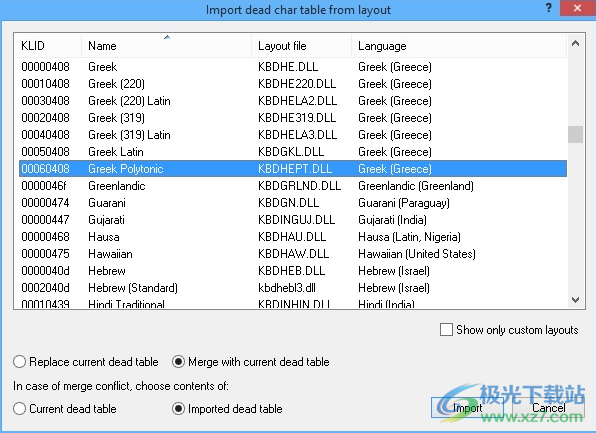
对话框的上半部分包含安装在 系统(在功能和视觉上与“打开键盘布局”对话框中的列表相同)。在此列表中,选择要从中导入死字符表的布局。
下部的单选按钮定义导入的死表如何与死表组合 可能已存在于当前布局中:请参阅“导入失效 “char table options”对话框 了解详情。
当在列表中选择了所需的布局时,将 方法通过单选按钮选择,单击导入将导入 所选布局的死表添加到当前布局中。同样的效果是 通过双击布局列表中的布局来实现。
失效字符列表
死角色编辑仅在高级版和个人版中可用。
将显示为当前布局定义的所有死字符的列表 在“失效字符”编辑器的“当前定义的死字符”列表中。这些字符可以是 使用死键列表分配给“虚拟键/修饰符”组合 的“键映射编辑器”弹出窗口 对话框。
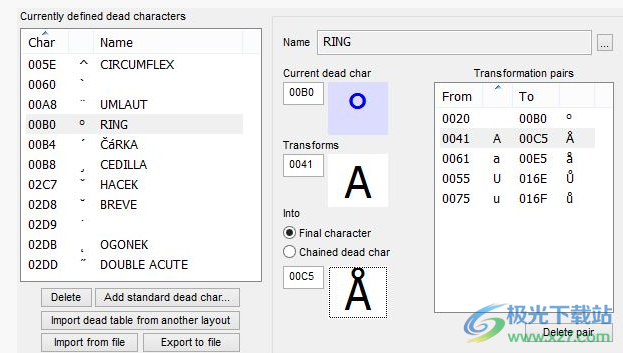
创建死字符的最简单方法是通过添加 standard dead chars 对话框,通过单击“添加标准”打开该对话框 死炭按钮。在这里,您可以从一长串“标准”死字符中进行选择, 包含许多不同类型的变音符号和变音符号的组合。.
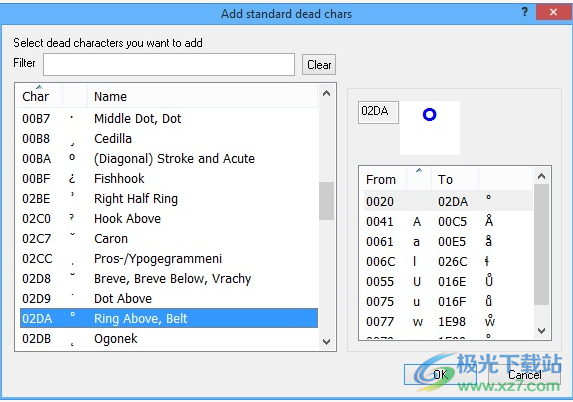
您可以使用“筛选器”字段来查找所需的字符 通过输入其名称的一部分轻松 - 例如,键入“Circumflex”将缩小范围 基本“Circumflex”死字符的列表,加上 Circumflex 和其他变音符号,例如“Circumflex 和 Tilde”。
当您滚动浏览已筛选的死字符列表时,列表 在右侧提供了所选死角色的方便预览。
要一次添加多个死字符,请按住 Shift 或 Ctrl 单击“列表成员”时。
创建死角色的另一种方法是从中拖动所需的角色 Unicode 调色板,并将其拖放到“当前定义的死字符”列表中。如果掉落的字符是 “标准”字符,效果将与原来相同 从“添加标准死字符”对话框中选择 - 转换 列表将自动填充标准转换。
对于其他非标准字符,初始转换列表 仅包含从“空间”到死字符本身的一般转换。其他 必须手动添加更具体的映射。
按钮删除从布局中删除当前死字符 - 它 与所有转换对一起从死字符列表中消失 属于它。如果死字符在 删除时,相同的 Unicode 字符将保持映射到相同的键,但 映射会失去其“死”属性 - 它被转换为“正常”映射。
最后,按钮“从另一个布局导入死表”会打开一个对话框,您可以从中“借用”另一个布局的死表并导入它 进入当前布局。按钮“从文件导入”和“导出到文件”允许您将死表导入/导出为文本 文件。
鼠标键
Windows 长期以来一直具有称为鼠标键的辅助功能,它允许用户移动鼠标指针并模拟 使用数字键盘键单击鼠标。这篇维基百科文章提供了 从一开始,关于这个功能的历史的更多视角 Unix 驱动的 X Window 图形终端,在大众市场的 Windows 中被采用 和 Apple OS X。
关于 Windows 下的鼠标键,一个鲜为人知的事实是使用的键 对于特定的鼠标按键功能(鼠标左/右、按钮上/下等)是可自定义的。
尽管 KbdEdit (还)不支持鼠标键自定义,但 自版本 18.9.0 以来的主要变化是 原始布局现在保留在基于它的任何 CUSOM 布局中。
UI 中的鼠标键函数
此外,从 KbdEdit 18.9.0 开始,低级编辑器 UI 显示当前支持的所有鼠标键功能的详细信息 布局。
任何具有鼠标键功能的键在视觉上都用一个小的灰色标记表示 右下角,鼠标悬停工具提示显示实际 功能:
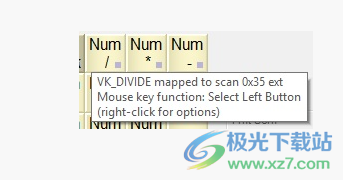
默认鼠标键映射
当前提供的绝大多数标准键盘布局 Windows 版本使用下面列出的默认鼠标键映射:

唯一偏离这些标准映射的系统布局是异国情调的 “NEC”日语键盘(kbdnec.dll,kbdnec95.dll,kbdnecat,.dll,kbdnecnt,.dll)
特殊 NLS 功能
特殊的 NLS 功能存在于某些远东 (FE) 键盘中, 通常与特殊 IME(输入 Method Editor)应用程序,用于输入复杂的表意文字。 这些功能与 Shift、Ctrl 和 Alt 修饰键的特定组合一起分配给各个虚拟键代码 (VK)。任何这样的组合都会覆盖通常的组合 Unicode 字符生成函数,可以以其他方式为其定义 VK /修饰符位置。
从版本 19.5.0 开始,KbdEdit 的低级编辑器完全支持编辑所有可用的 NLS 函数。这,也会 很快显示,甚至可以为非 FE 布局提供有用的自定义。
UI 中的 NLS 函数
具有 NLS 功能的按键在视觉上由上部的小红色标记表示 右上角:
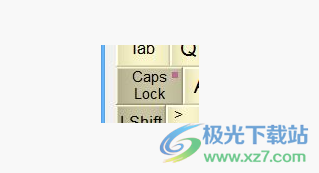
“特殊 NLS 函数”下拉列表指示 NLS 的类型 当前键的函数:无、备用 VK 代码或高级。
简单的 NLS 函数:替代 VK 代码
“替代VK代码”功能允许密钥 为 Shift、Ctrl 和 Alt 修饰键的选定组合生成不同的 VK 代码。激活此功能 更改 UI 以显示另外两个小部件:
替代虚拟代码下拉列表是替代 VK 的位置 选择代码。选择必须与密钥的原始 VK 不同 代码,并且不能包含任何 Shift、Alt 或 Ctrl 代码。
对于修饰组合,check-list 框定义修饰符 触发替代代码的组合。
请注意,Shift / Ctrl / Alt 的所有组合都可用,即选择不限于用于高级 Unicode 映射的活动修饰符组合。
另请注意,NLS 函数对 AltGr 标志不敏感,即 AltGr 不能 用作 Ctrl+Alt 的快捷方式。
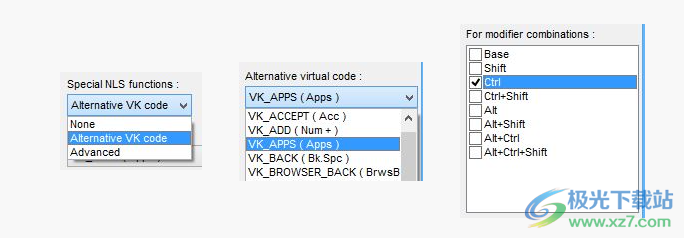
必须在两个小部件中为“替代方案”做出非空选择 VK代码“功能来”粘”。将下拉列表留空和/或全部清除 复选框与将“特殊 NLS 函数”下拉列表还原为“无”具有相同的效果。
替代 VK 代码功能对于笔记本电脑和其他键盘很有用 物理密钥的数量。它允许通过 另一个键的未使用修饰符组合。此示例演示如何 模拟缺少VK_APPS(即“上下文菜单”)键。
该函数还可用于抑制或修改 标准键。一个很好的例子是 Caps Lock,它经常被意外按下。通过使用替代 VK 代码,Caps Lock 可以改为 分配给多键 组合,减少其意外激活的发生率。额外的好处 是“普通”位置仍然可以自由用于其他用途。此示例演示如何 “普通”Caps Lock 可以用作通用的假名修饰键,同时仍然 保留“Caps Lock”功能与 Ctrl 结合使用。
请注意,“替代 VK 代码”功能只是一个特殊的 组合了更通用的高级 NLS 函数设置,依赖于“param VK”NLS 函数类型。您可以轻松显示用于模拟 通过切换到特殊 NLS 来“替代 VK” 函数对话框。
替代 VK 代码自定义的局限性
通过替代 VK 代码函数模拟的密钥有几个 对使用普通“不可变”密钥的限制。
无法修改/生成 Shift、Ctrl 和 Alt
Shift、Ctrl 和 Alt VK 代码保留给 修饰符函数,因此不能被修改或作为“替代品”生成 VK的。
无法抑制 Shift、Ctrl 和/或 Alt 的“向下”状态
无法抑制 Shift/Ctrl/Alt 的“向下”状态 用于触发替代 VK 的修饰符。如果已定义 Ctrl + 来产生<替代 VK>,后者将始终被视为 Ctrl + <替代 VK>,而不是单独<替代 VK>。
根据模拟的替代 VK,这可能是也可能不是问题。 在模拟VK_APPS键(“上下文菜单”,参见示例)时,事实 Ctrl 键向下无关紧要,因为 Ctrl+VK_APPS 和 VK_APPS具有相同的效果 - 显示上下文菜单。
The "Caps Lock" 函数同样不受 Shift/Ctrl/Alt 状态的影响。
另一方面,光标移动键(Home/End/arrows)、功能键和 生成字母的密钥通常对 Shift/Ctrl/Alt 键。在大多数文本编辑器中,仅VK_HOME将光标移动到 行的开头,而 Shift-VK_HOME 在光标之间选择文本 和行的开头,Ctrl+VK_HOME 转到 文件。像这样的密钥通常不适合替代 VK。
原始 VK 可能会意外地卡在“关闭”状态
取决于 按下原始键和 Shift/Ctrl/Alt 键的顺序,它是 原始 VK 代码可以 不小心卡在“关闭”状态。
以这个例子为例,它将 Caps Lock 作为 Ctrl+Kana 的替代 VK 分配,这个序列 将导致假名键卡住:
1.按住 Kana 键
2.按住 Ctrl 键
3.释放假名键
4.释放 Ctrl 键
发生这种情况是因为按下 Ctrl(第 2 步)会暂时将 Kana 变成 Caps Lock,导致步骤 3 被解释为释放 Caps Lock 而不是假名。如果没有匹配的“键启动”事件,操作系统将继续看到假名 处于“向下”状态,直到它净的向下/向上键重新同步 序列。
在大多数情况下,这只是一个无害的神器,卡住的基本键可以 很容易“解开”by 只需单独按下/释放即可。可以轻松避免意外粘连 通过严格遵守按键/释放的顺序,即确保 Ctrl/Shift/Alt 修饰符始终是第一个按下的,最后一个是 待发布。
高级 NLS 功能
NLS 功能能够进行更复杂的自定义,这些自定义是 通过在“特殊 NLS 功能”下拉列表中选择“高级”或 或者,在上下文菜单中选择“NLS 函数”:

这将打开“特殊 NLS 函数”对话框,可以在其中调整密钥的 NLS 函数 在更精细的细节水平上。
对于具有高级 NLS 功能的密钥,所有 NLS 函数的详细摘要 显示在单独的窗口中:
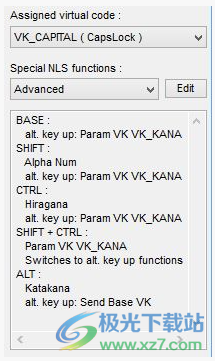
大多数高级 NLS 函数都高度特定于 远东 IME 布局的狭窄域。更具体地说, 日语和韩语布局。
它们在这个狭窄的领域之外也很有用 - 此示例显示了 NLS 的高级程度 函数可用于模拟 Roya/Loya 修饰键的“可切换性”。
具有 NLS 功能的系统布局
标准 Windows 安装包含多个布局 DLL 文件,其中 特殊的 NLS 功能。所有这些布局都针对两种 FE 语言:日语和 朝鲜语:
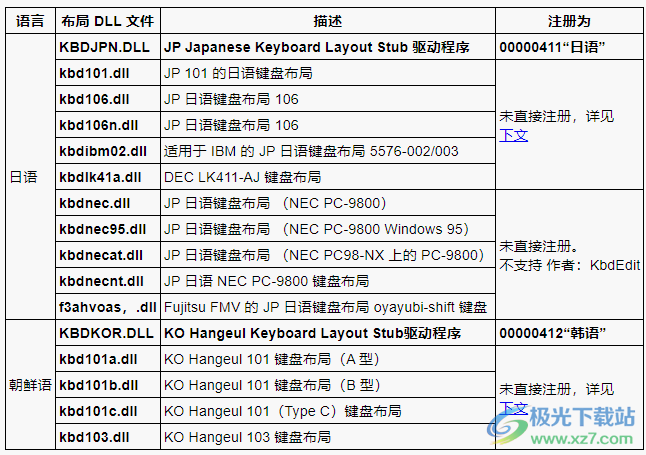
这些布局提供了一些关于如何使用 NLS 函数的线索 在内部支持特定于 FE 的功能。例如,系统布局 KBDJPN.DLL(00000411日语(日本))为虚拟键定义了特殊的 NLS 函数VK_CAPITAL(Caps Lock) 和 VK_OEM_3 ( ' 倒引号):
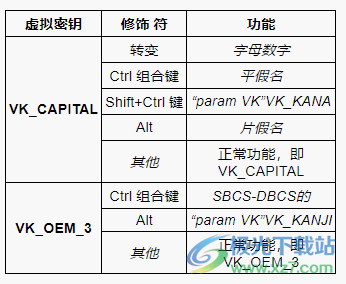
其中一些函数依赖于 “param VK” NLS 函数, 这会导致原始密钥“变异”为不同的 VK 代码 Chosen 修饰符组合 - 使用相同的功能来实现 KbdEdit 的替代 VK 代码功能。
借助此功能,日语键盘可以使用 Shift+Ctrl+CapsLock 切换 KANALOK 映射的 KANA 状态,其效果与VK_KANA相同 映射到它自己的假设物理密钥。同样,Alt+VK_OEM_3 生成VK_KANJI代码,无需专用的汉字键。
如上所述,控制 NLS 函数不限于活动修饰符组合。 这就是为什么 Alt+VK_CAPITAL (片假名) 和 Alt+VK_OEM_3 (VK_KANJI) 等 NLS 函数是可能的,即使只有 Alt 是 不是活动(也无效)的高级修饰符组合。
日文和韩文布图注册的细节
在上面列出的 16 个日语/韩语布局 DLL 文件中,只有两个是 实际在 Windows 列表中注册 安装布局 : KBDJPN.DLL (注册为00000411“日语”) 和 KBDKOR.DLL(00000412“韩语”)。
其余的布局文件以一种特殊的间接方式被激活:它们不是由唯一的 KLID 直接引用,而是通过一个相当复杂且记录不充分的过程来选择和加载的, 这取决于 HKLMSYSTEMCurrentControlSetServicesi8042prtParameters 下的某些注册表值。
目前不支持这种注册布局 DLL 文件的特殊方式 由 KbdEdit 提供,尽管有计划最终支持它。
要使这些“影子”DLL文件中的任何一个对KbdEdit可见,您首先必须 通过注册导入它们 布局 DLL 文件,以便为它们提供自己的正确 KLID(注意 这仍然不允许您编辑不受支持的 NEC/Fujitsu 布局文件 kbdnec*.dll 和 f3ahvoas.dll)。
另请注意,即使 KbdEdit 允许您注册任何布局 DLL 在日语或韩语区域设置下,包括手动 注册了“影子”DLL 文件,它们不太可能与 日语/韩语 IME。这是因为它们缺少 HKLMSYSTEMCurrentControlSetServicesi8042prtParameters 下的特殊注册,如 以上博客文章。
但是,您仍然可以注册您的自定义日语/韩语 通过编辑字符串值“LayerDriver JPN”手动布局DLL文件 和“LayerDriver KOR”:
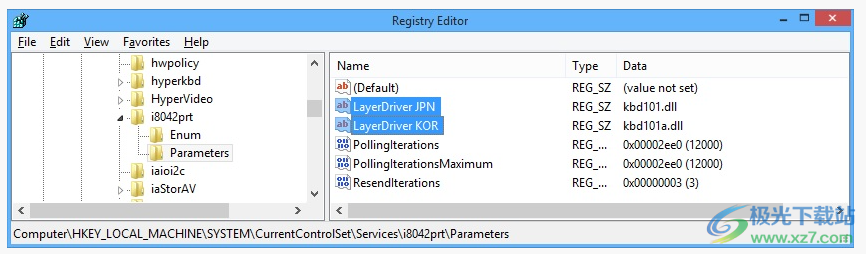
下载地址
- Pc版
KbdEdit(键盘编辑) v23.5.0 免费版
相关软件
本类排名
本类推荐
装机必备
换一批
谷歌浏览器Google Chromev100.0.4896.75 64位官方最新版

WinRAR官方64位v5.80 正式官方版

腾讯电脑管家win10专版v13.5.20525.234 官方最新版

iTunes 32位for Windows 12.10.8.5 多语言官方版

腾讯应用宝pc版v5.8.2 最新版

360安全卫士电脑版v13.1.0.1151 官方正式版

百度网盘pc版v7.14.2.9 官方最新版

搜狗拼音输入法电脑版v11.0.0.4909 正式版

酷狗音乐播放器电脑版v9.2.29.24113 官方最新版

爱奇艺pps影音客户端v7.10.122.2375 官方最新版

微信2022最新电脑版v3.6.0.18 官方版

wps office 2016专业版V11.1.0.7875 pro版_附序列号
- 聊天
- 微信电脑版
- yy语音
- skype
- qq电脑版
- 视频
- 优酷视频
- 腾讯视频
- 芒果tv
- 爱奇艺
- 剪辑
- 会声会影
- adobe premiere
- 爱剪辑
- 剪映
- 音乐
- 酷我音乐
- 酷狗音乐
- 网易云音乐
- qq音乐
- 浏览器
- 360浏览器
- ie浏览器
- 火狐浏览器
- 谷歌浏览器
- 办公
- wps
- 企业微信
- 钉钉
- office
- 输入法
- 五笔输入法
- 搜狗输入法
- qq输入法
- 讯飞输入法
- 压缩
- winzip
- 7z解压软件
- winrar
- 360压缩
- 翻译
- 谷歌翻译
- 金山翻译
- 英译汉软件
- 百度翻译
- 杀毒
- 360杀毒
- 360安全卫士
- 火绒软件
- 腾讯电脑管家
- p图
- 美图秀秀
- photoshop
- 光影魔术手
- lightroom
- 编程
- vc6.0
- java开发工具
- python
- c语言软件
- 网盘
- 115网盘
- 天翼云盘
- 百度网盘
- 阿里云盘
- 下载
- 迅雷
- utorrent
- 电驴
- qq旋风
- 证券
- 华泰证券
- 方正证券
- 广发证券
- 西南证券
- 邮箱
- 阿里邮箱
- qq邮箱
- outlook
- icloud
- 驱动
- 驱动精灵
- 打印机驱动
- 驱动人生
- 网卡驱动






















网友评论